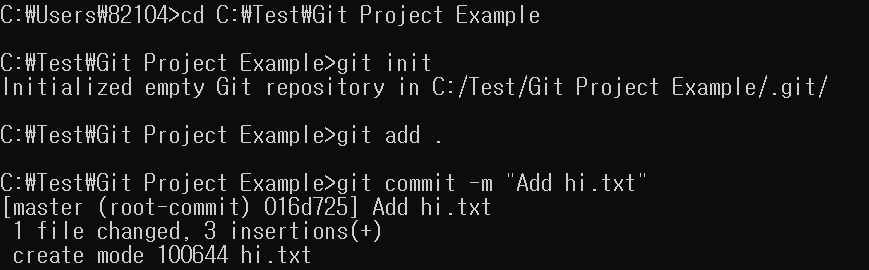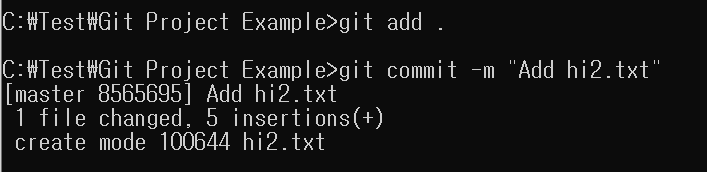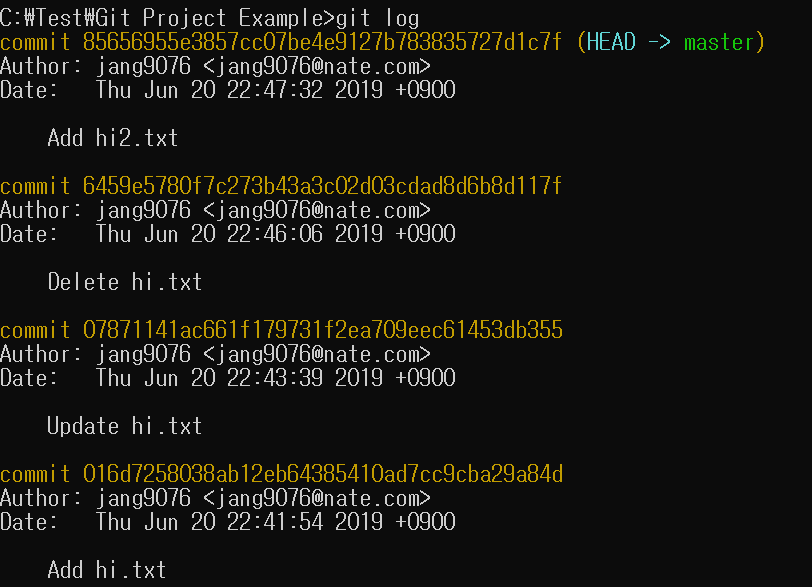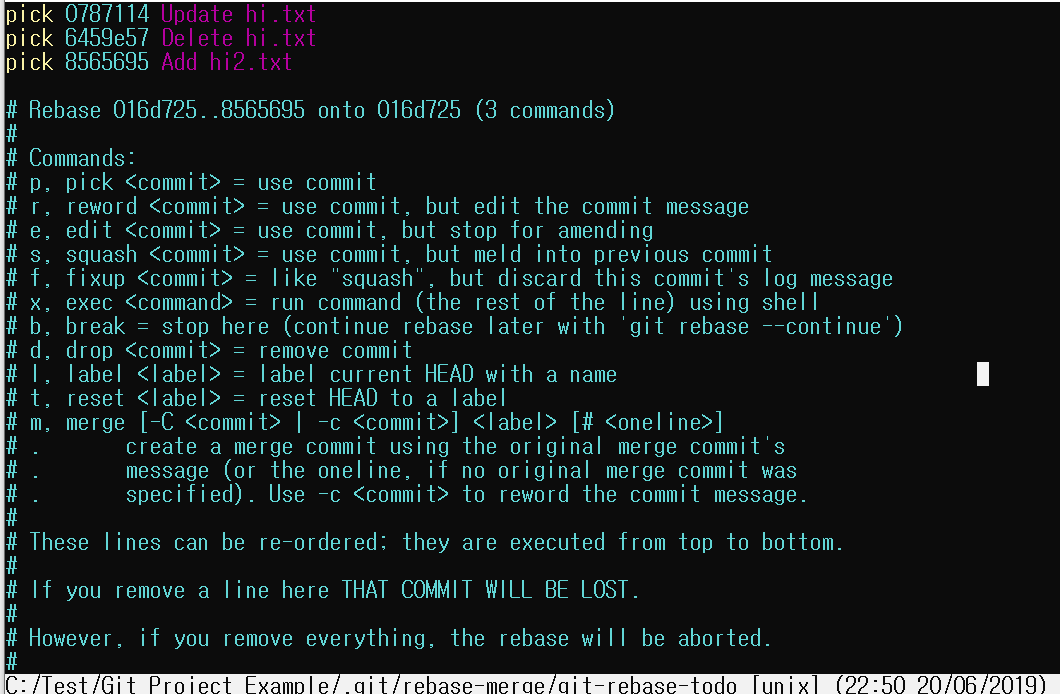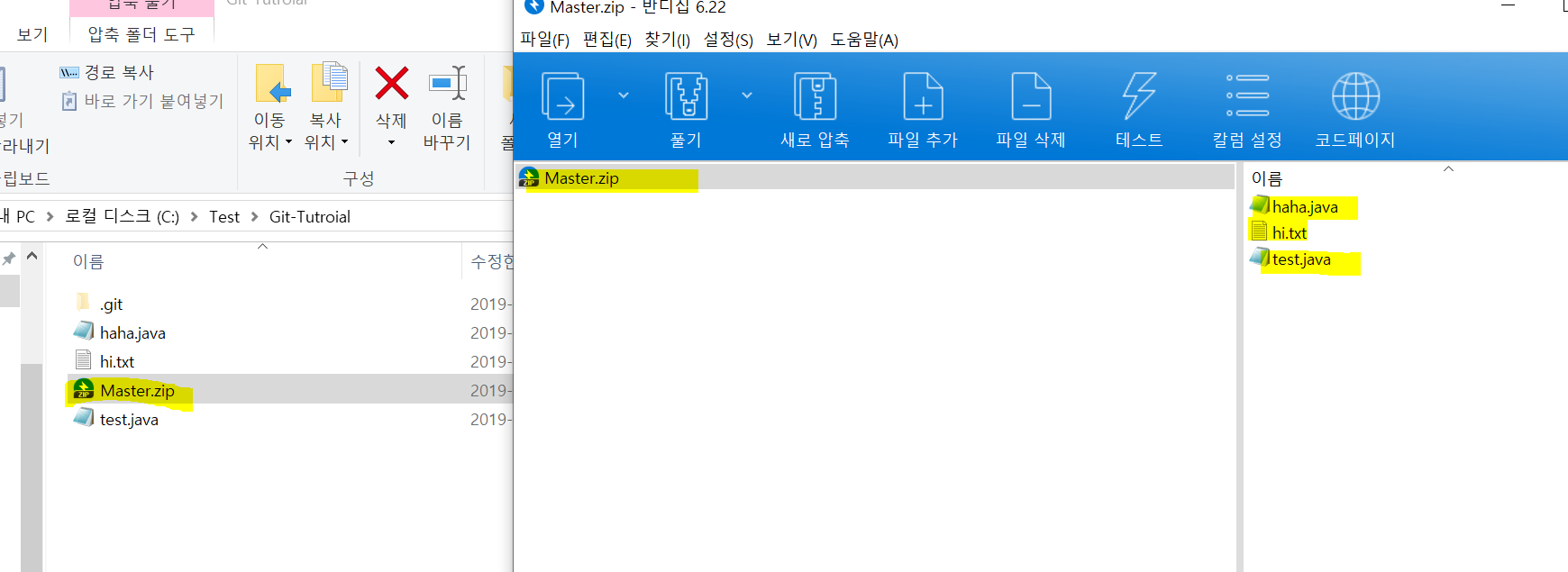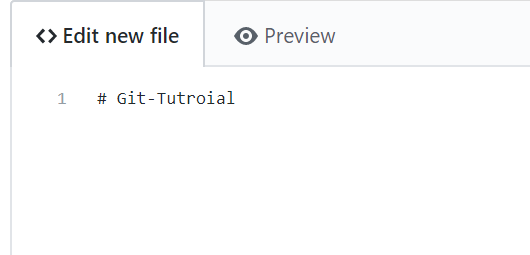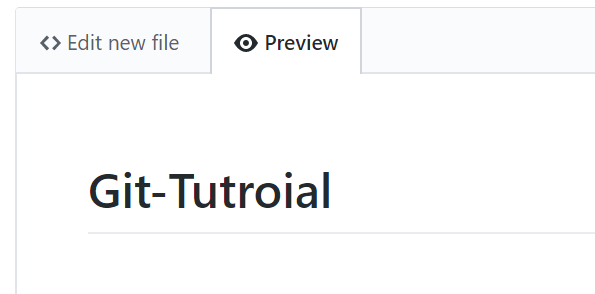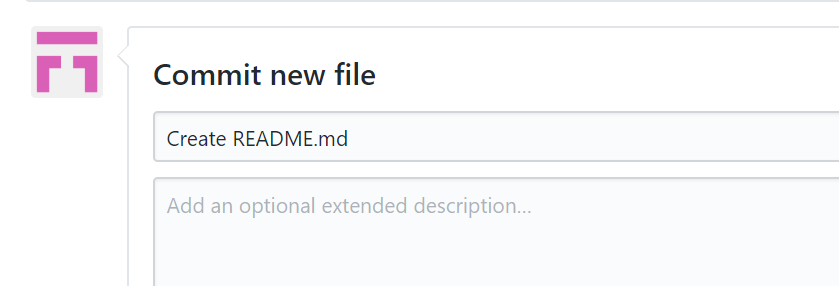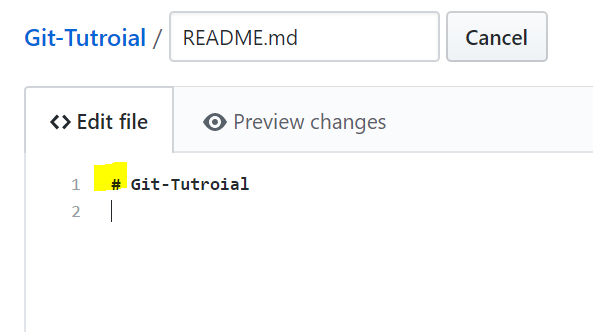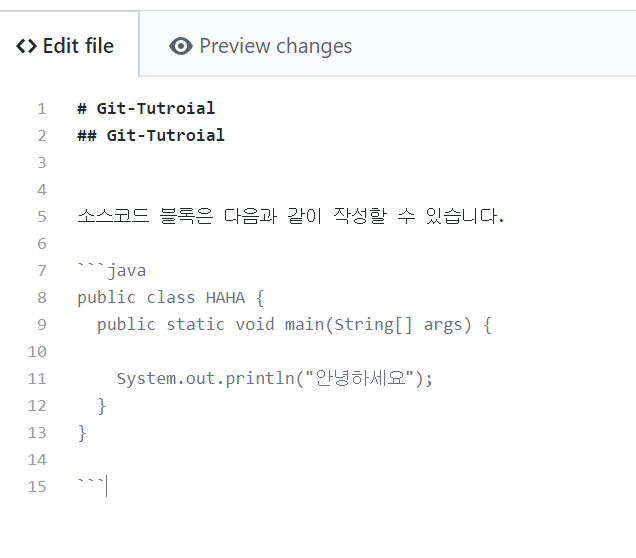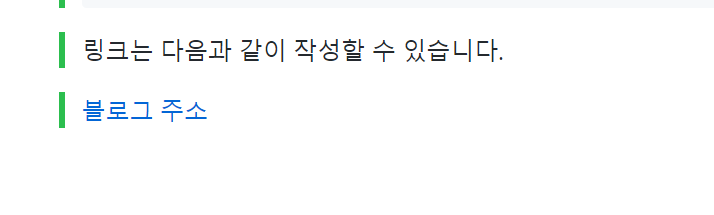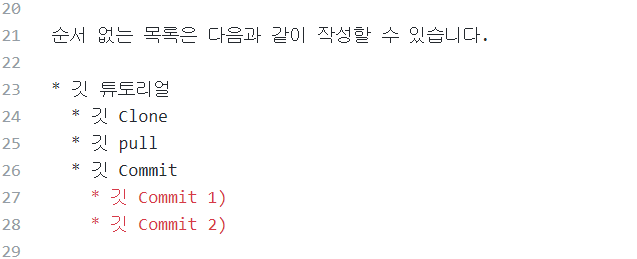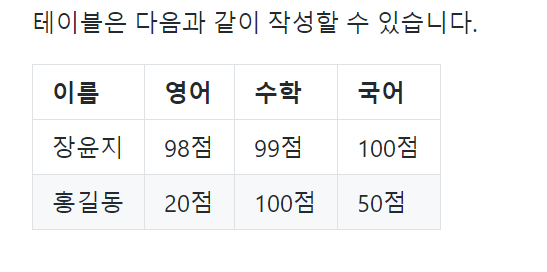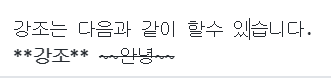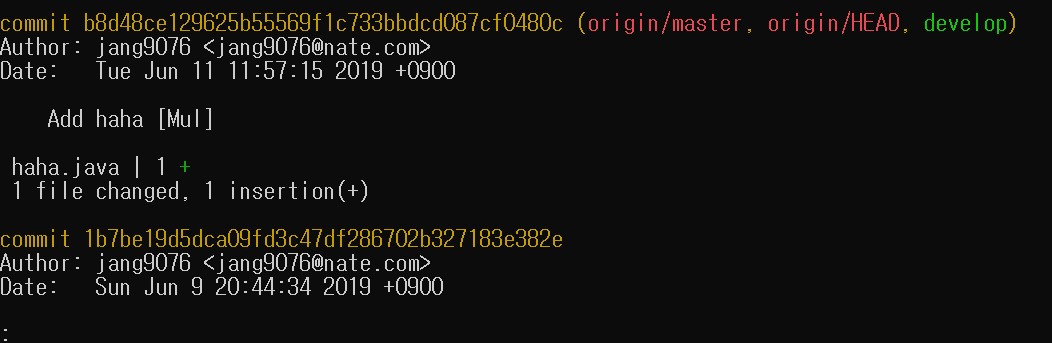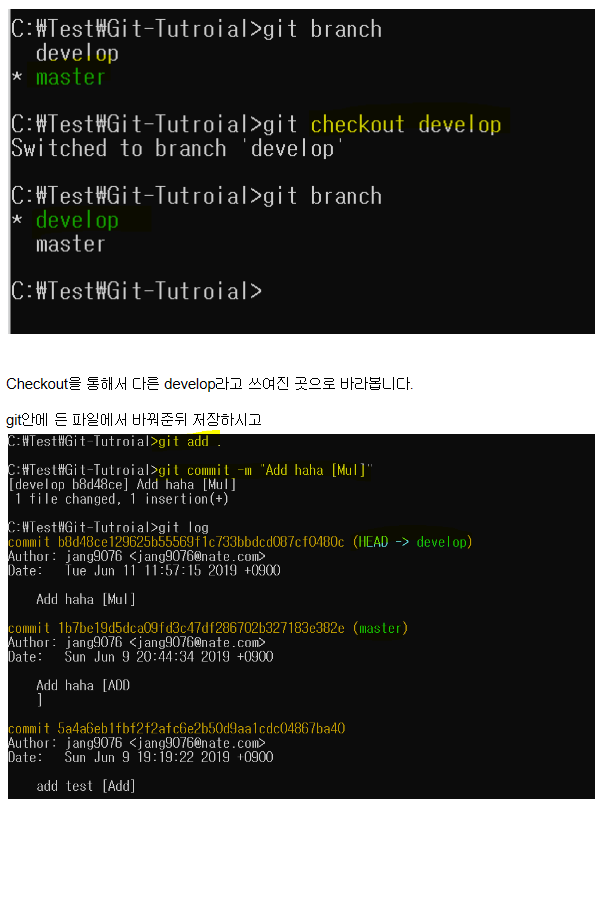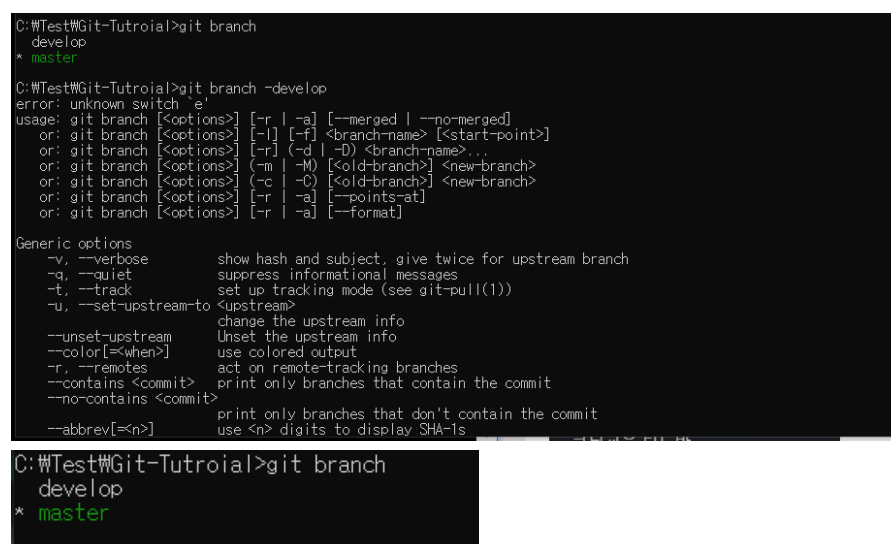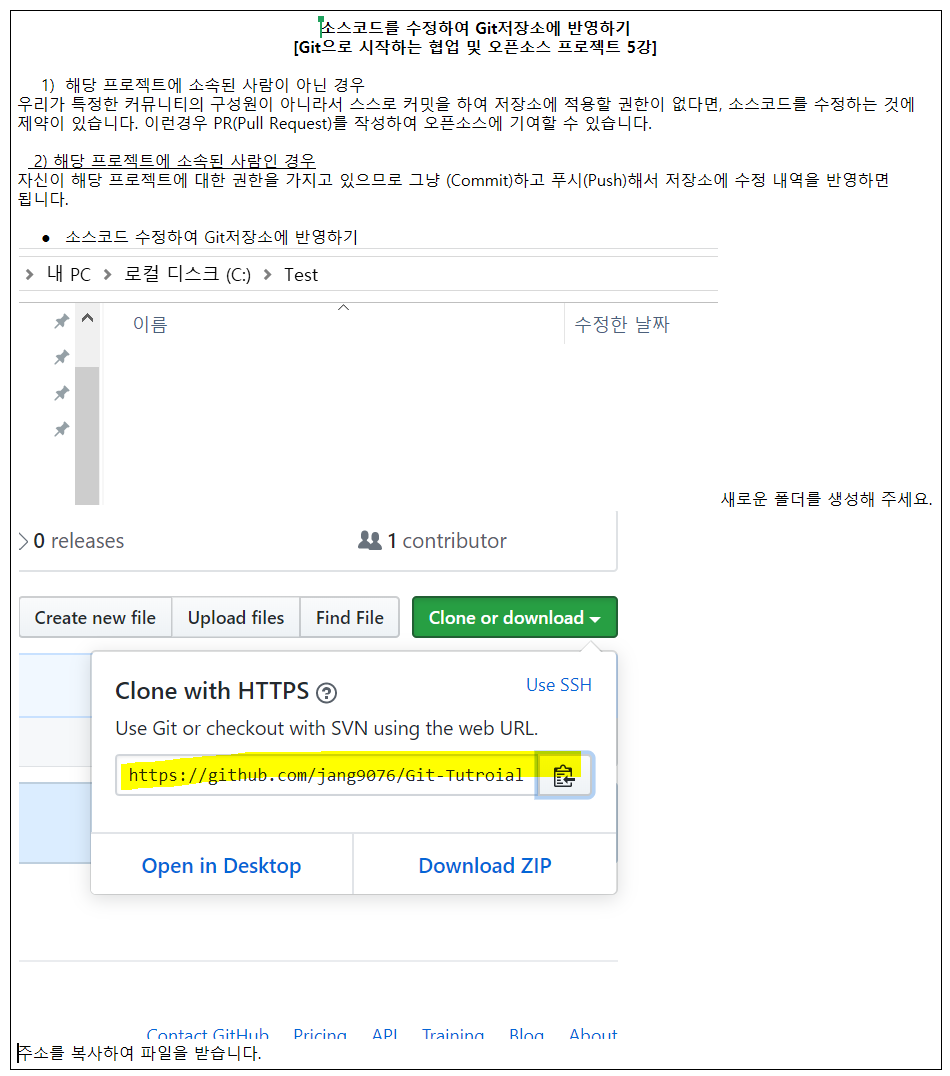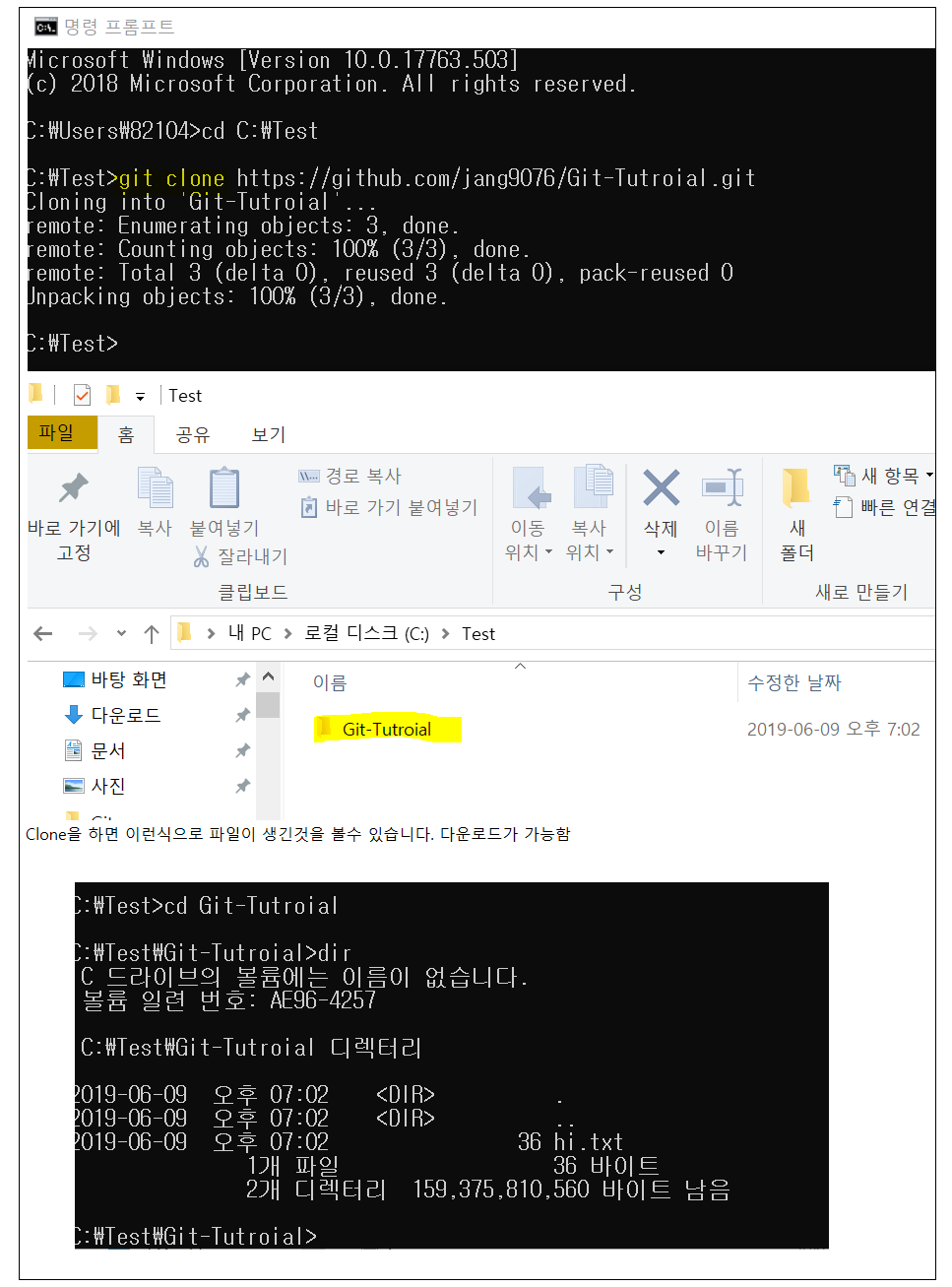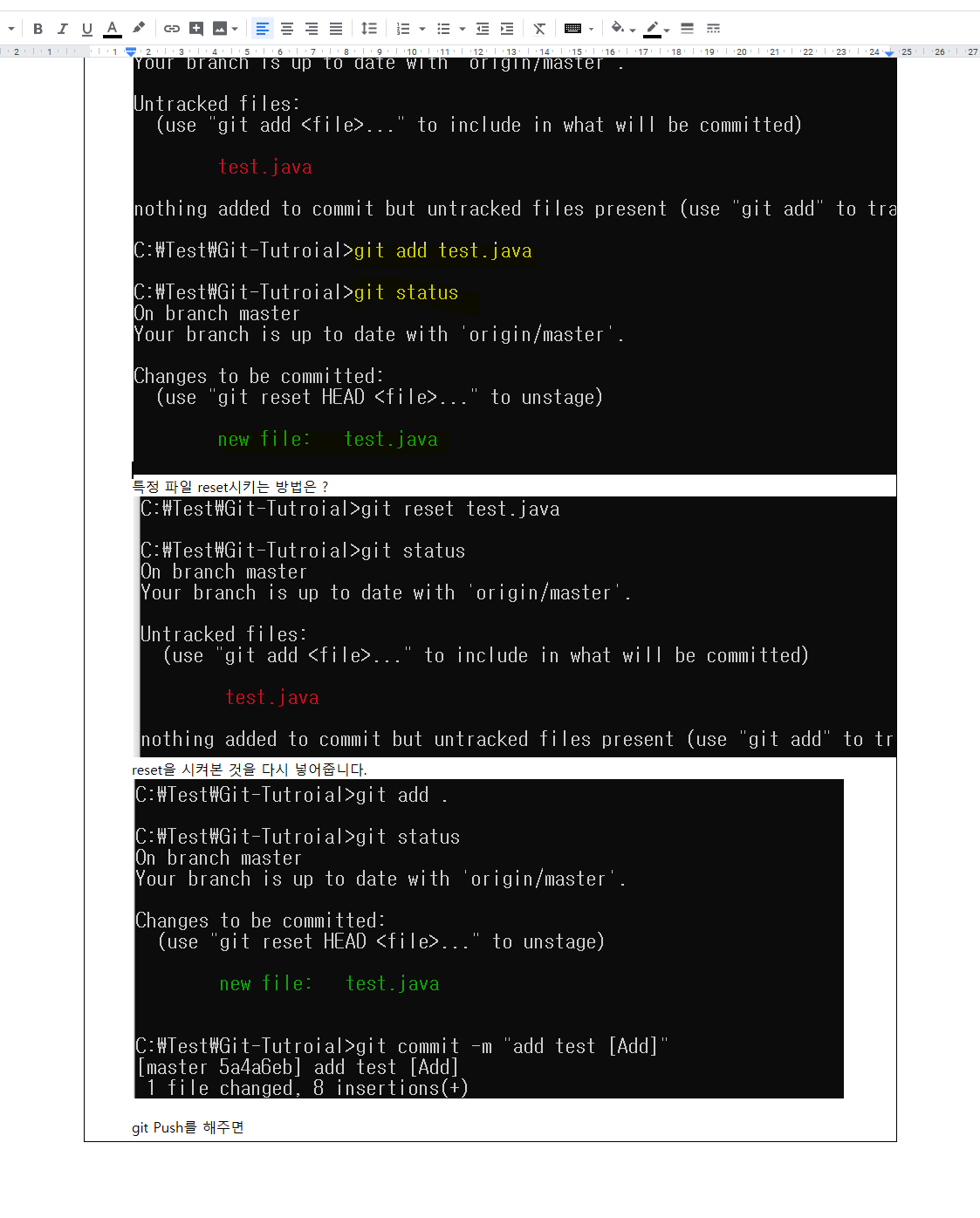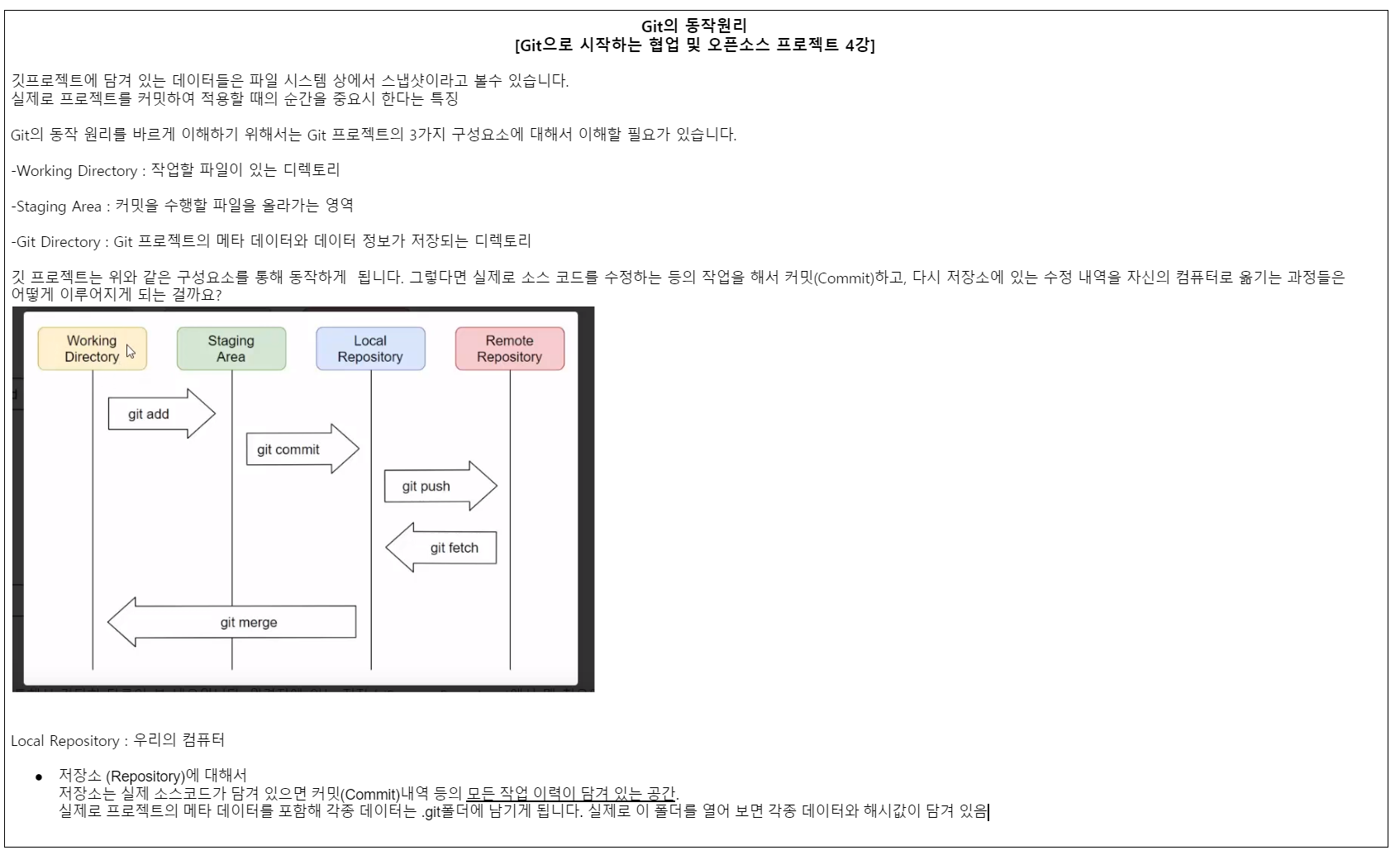STS와 GIthub 연동하기
STS와 GitHub 연동을 하기 전에 GitHub에 가입을 하고 저장소를 생성해야한다.
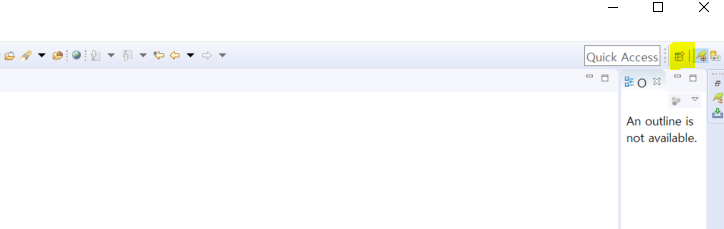
STS를 실행시키고, 오른쪽 상단에 있는 Open Perspective아이콘을 클릭
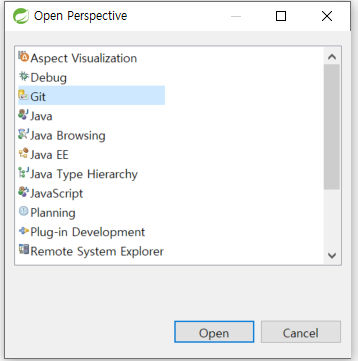
다음으로 Open Perspective 창에서 Git을 선택하고 OK를 누른다.
그러면 Git Repositories 가 나타난다. 여기에서 가운데 메뉴 중 Clone a Git repository를 클릭한다.
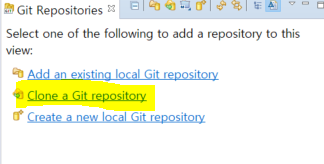
github에서 주소를 가져오면
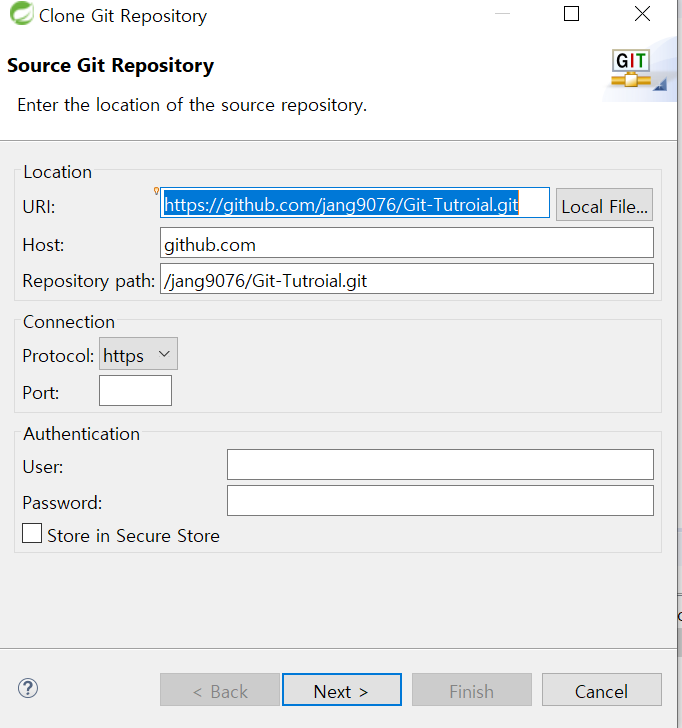
User에는 github아이디 ,github 비밀번호입력하고 next를 누른다.
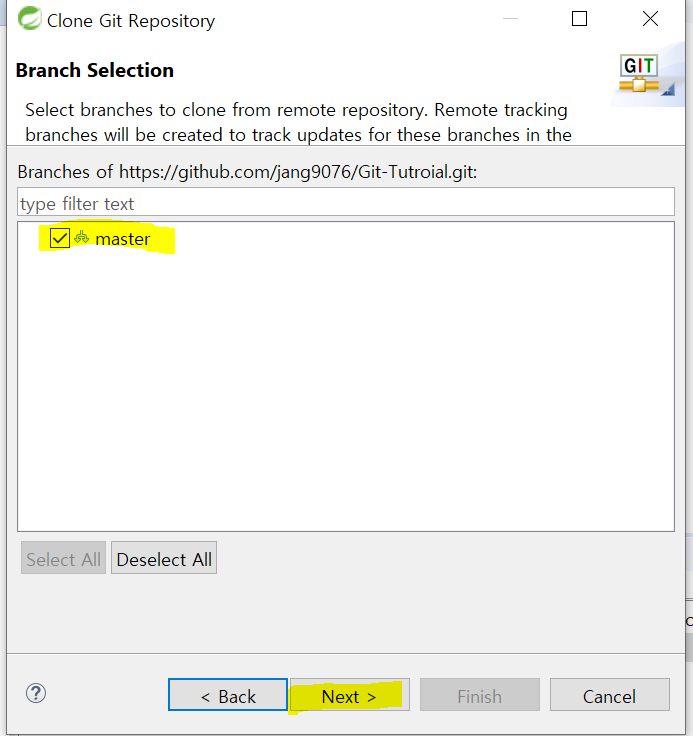
Repository를 생성하면 기본적으로 master bransh가 생성되어 있다. master를 지정하고, Next를 누르자.
Directory 부분은 Local(자신의 PC)에 저장될 Repository 경로를 설정하는 부분이다. 경로는 기본적으로 지정되어 있는데, 필요하면 Browser 버튼을 눌러 변경하면 된다.
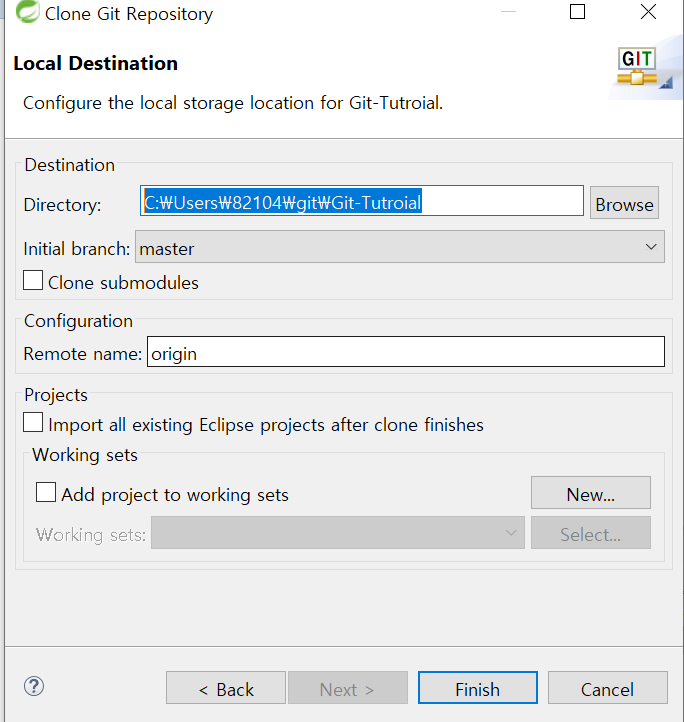
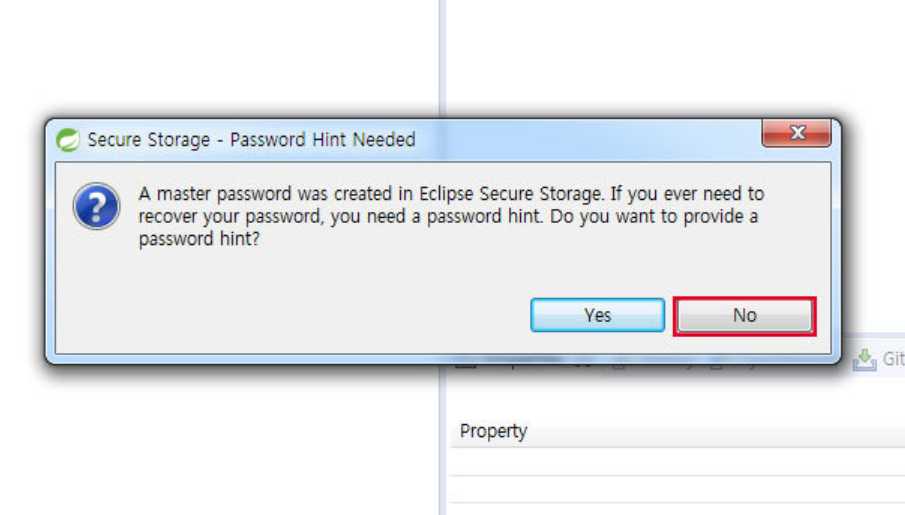
위와 같은 창이 나타나면 NO를 클릭한다.
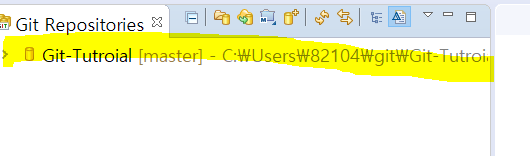
Git Repositories를 보면 위처럼 STS에 Git이 연동된 것을 확인할 수 있다.
GitHub에 프로젝트 업로드 하기
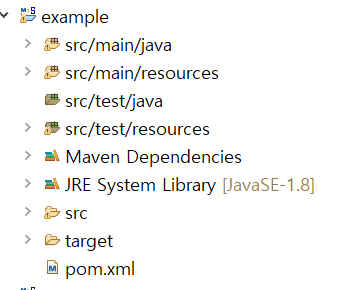
이번에는 Github에 프로젝트를 업로드할것이다. 먼저 STS에서 업로드 테스트용 프로젝트를 하나 생성한다.
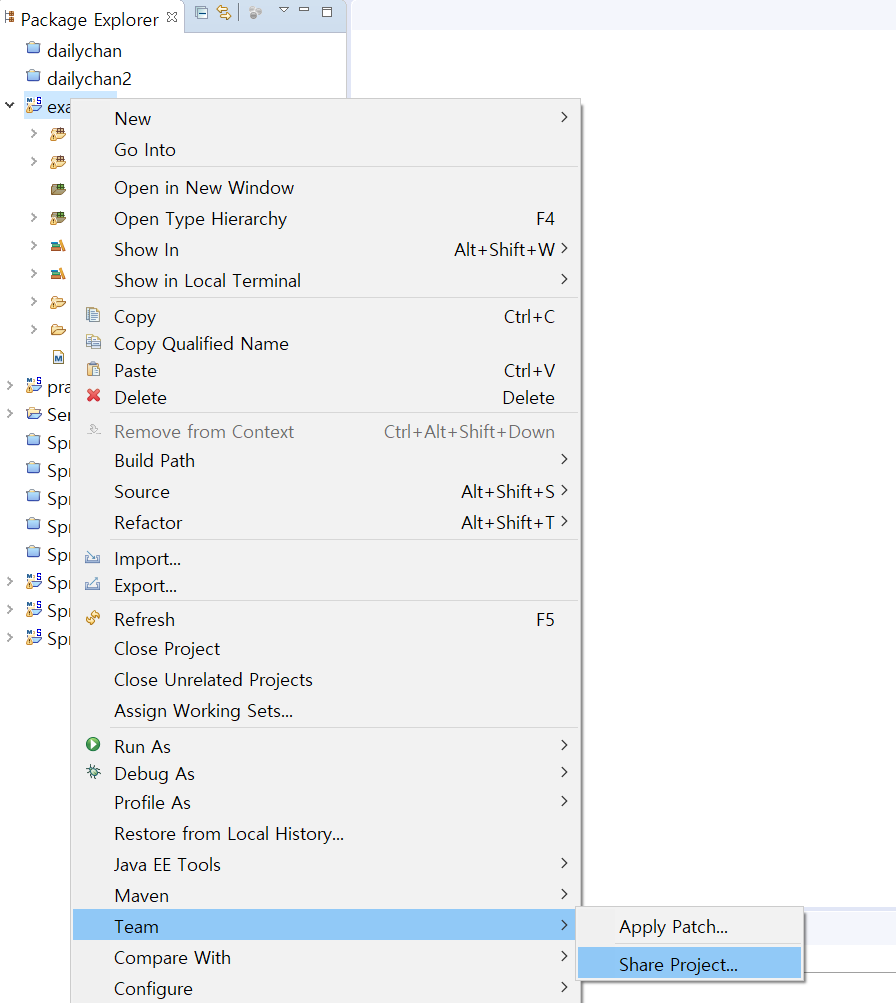
다음으로 생성한 프로젝트를 선택하고 마우스 우클릭을 한다. 나오는 메뉴 중에서 [Team] - [Share Project]를 선택한다.
먼저 Local Repository와 연결해야 된다. Repository 부분에서 Local Repository 경로를 선택하고, Finish를 누른다.
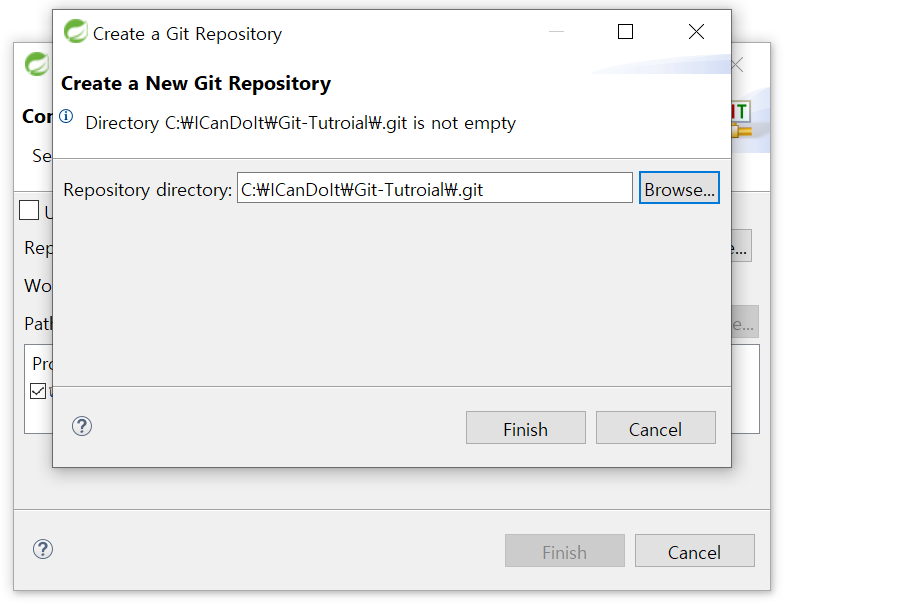


왼쪽과 같이 아이콘 변함
Local Repository에 연결되면 프로젝트 옆의 아이콘이 변경되는 것을 확인할 수 있다.
일단 아이콘에 ? 를 없애보자. 프로젝트를 선택하고 마우스 우클릭을 한다. 그리고 [Team] - [Add to Index]를 선택한다. 이렇게 하는 것은 Commit 준비가 되었다고 등록을 하는 것이다.
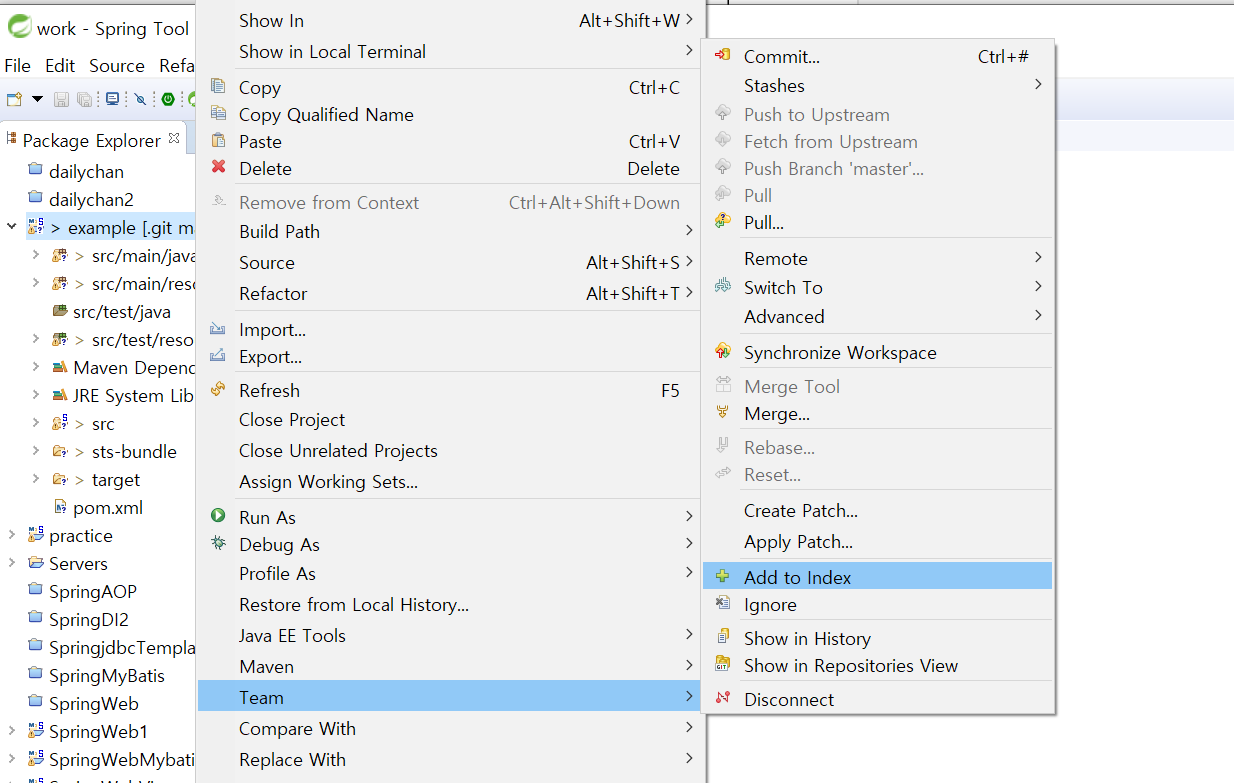
다시 프로젝트를 선택하고 [마우스 우클릭] - [Team] - [Commit] 메뉴를 선택한다.
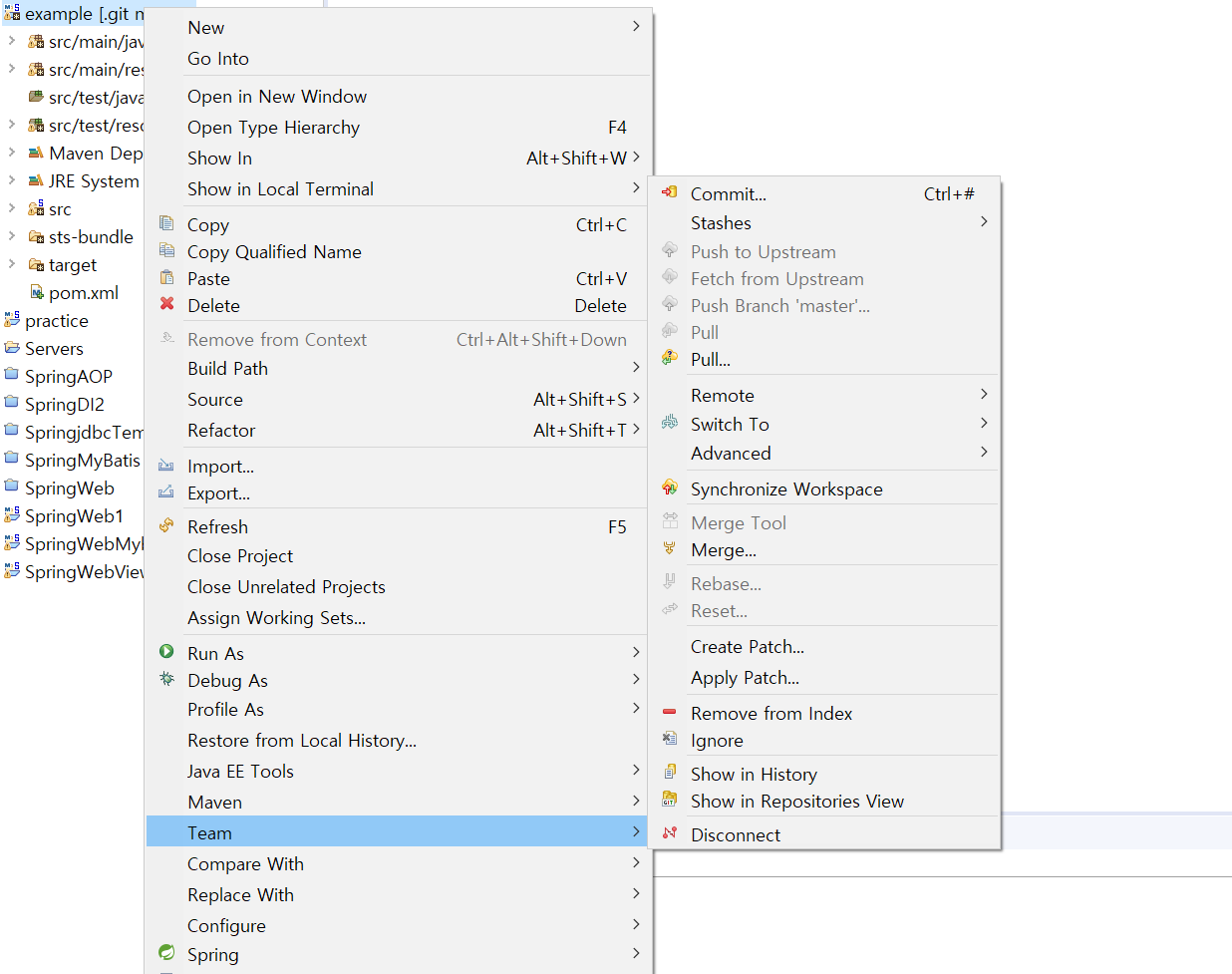
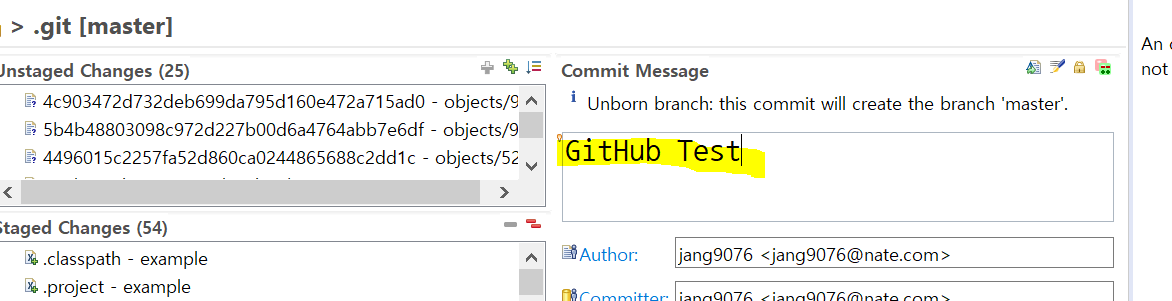
그러면 Git Staging 창이 나타날 것이다. 위에서 Commit Message를 작성해 주고 Commit and Push를 누른다.
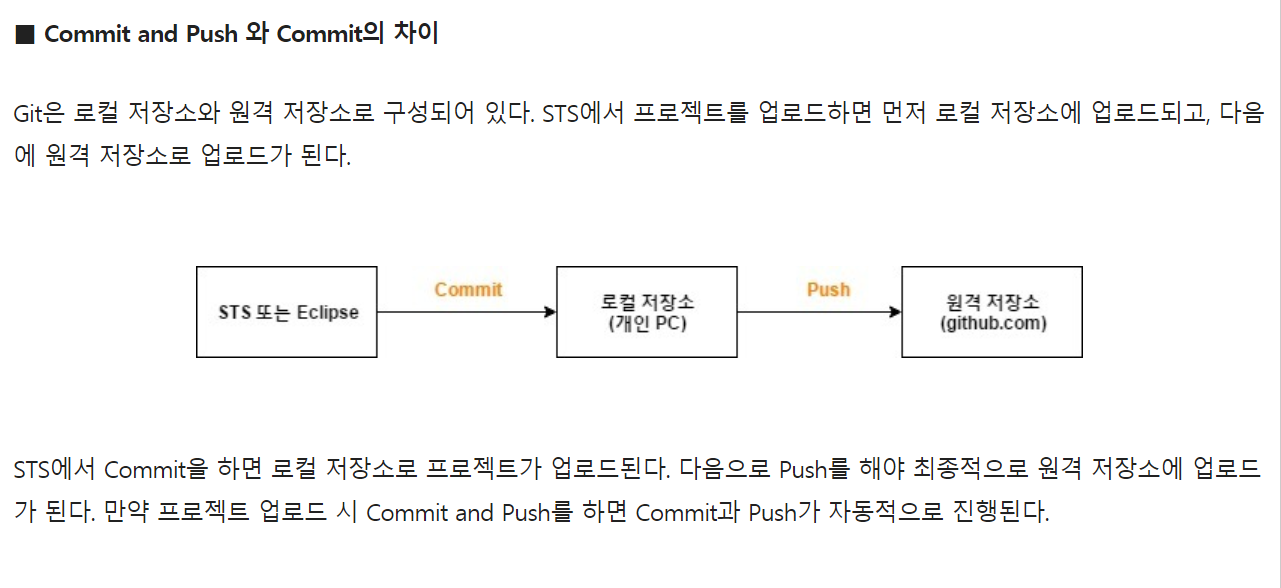
Commit이 되었다면 프로젝트의 아이콘이 변경된 것을 확인할 수 있다.
그리고 Git Repositories에서 Working Tree를 보면 로컬 저장소에 프로젝트가 업로드된 것을 확인할 수 있다.

다음으로 https://github.com 에 들어가 보면 프로젝트가 업로드되어 있는 것을 확인할 수 있다.
*Git에서 프로젝트 가져오기
업로드까지 진행을 했고, 이번에는 Git에서 프로젝트를 가져오는 것을 해볼것이다.

먼저 Git에 연동된 프로젝트를 삭제하자.
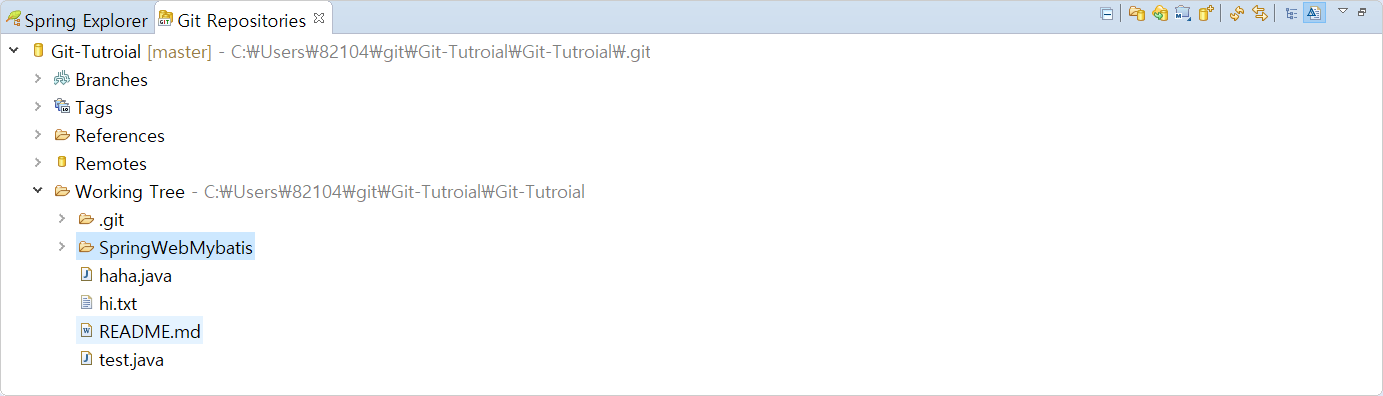
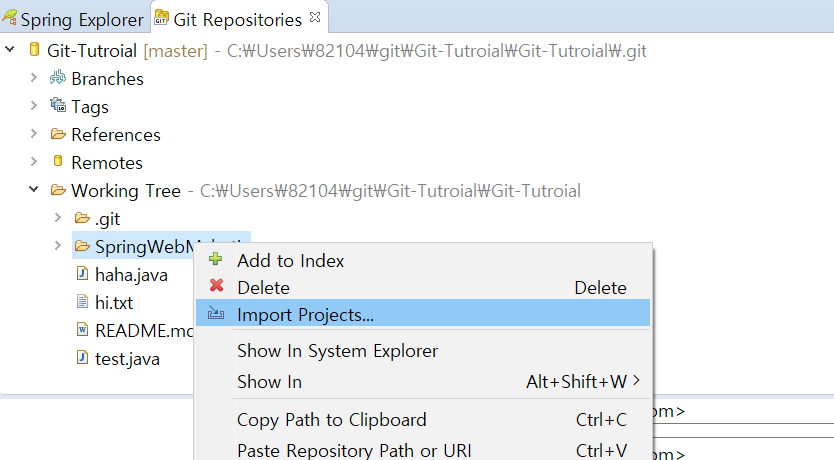
다음으로 마우스 우클릭을 하여 Import Projects 메뉴를 선택한다.

그러면 Import Projects from File System or Archive 창이 나타날 것이다. 일단 가져오려는 프로젝트가 체크되어 있는지 확인을 하고 Finish를 클릭한다.
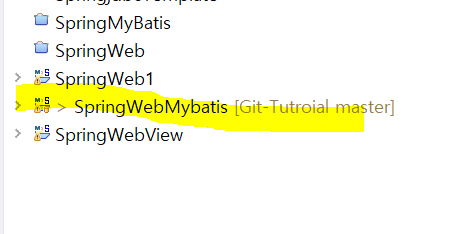
그러면 다시 STS에 프로젝트가 나타난 것을 확인할 수 있다.
'Dev > Git' 카테고리의 다른 글
| 서브버전이란? (0) | 2019.06.24 |
|---|---|
| Git Rebase 명령으로 특정한 커밋을 수정/삭제하기 (0) | 2019.06.20 |
| Day 7 : Git Archive명령으로 소스코드만 압축하기 (0) | 2019.06.18 |
| day 6: Git에서 소개글(ReadME.md) 파일 작성하기 (0) | 2019.06.17 |
| Day 5 : Git 로그(Log) 다루기 (0) | 2019.06.17 |